כיצד להדפיס תמונות פספורט ב- Windows 10

למד כיצד להדפיס תמונות בגודל דרכון משלך במערכות Windows 10 ללא הטרחה של טיול בחנות.
רצית אי פעם להדפיס את גודל הדרכון האישי שלךתמונות בלי הטרחה של טיול בחנות הצילומים של שעה אחת? מערכת Windows 10 מקלה על כך באמצעות אשף ההדפסה המובנה לתמונות. ידוע גם כצילומים בגודל ארנק, באפשרותך להדפיס את התמונות שלך בקלות בתפאורה של תשע. ישנן גם כמה אפליקציות של צד שלישי בהן תוכלו להשתמש. בואו נסתכל על האפשרויות שלך.
הדפס תמונות בגודל דרכון באמצעות אשף הדפסת התמונות במערכת Windows 10
בחר בתמונה שתרצה להדפיס, לחץ עליה באמצעות לחצן העכבר הימני ולחץ על הדפס.

בחר במדפסת, בגודל הנייר, באיכות ובמספר העותקים. בצד ימין של החלון, גלול מטה לתחתית ואז בחר ארנק. לחץ על הדפס.
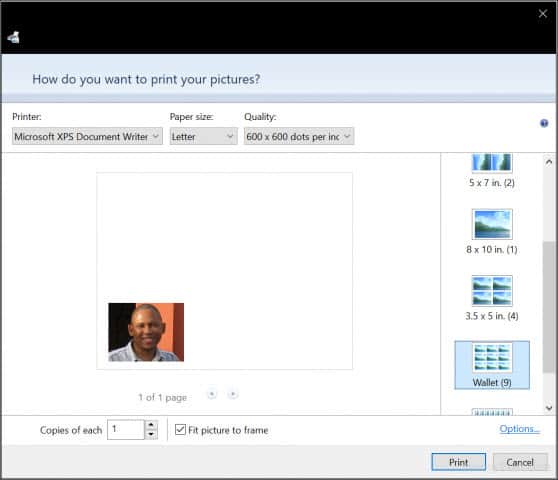
המתן בזמן שתצלומי הדרכון שלך מודפסים.
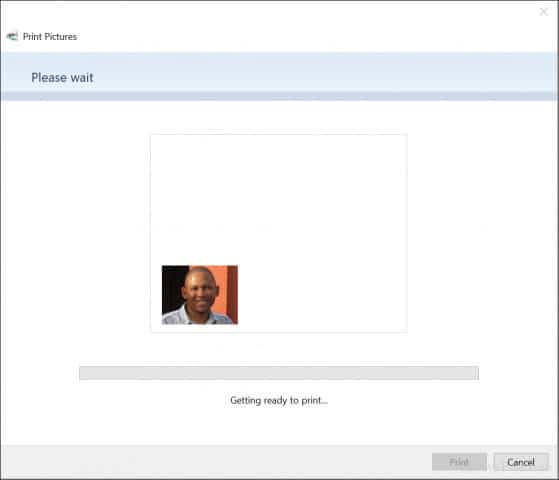
אם אתה צריך לבצע התאמות למידותשל התמונה, בדוק תחילה באתר ההגירה של מדינתך לקבלת פרטים על גודל התמונה. לאחר שקבעת את הגודל, פתח את התמונה ב- Microsoft Paint ולחץ על שינוי גודל כפתור מתחת ל - בית כרטיסייה. בחר את פיקסלים ואז הזן את הממדים המתאימים לתמונה.
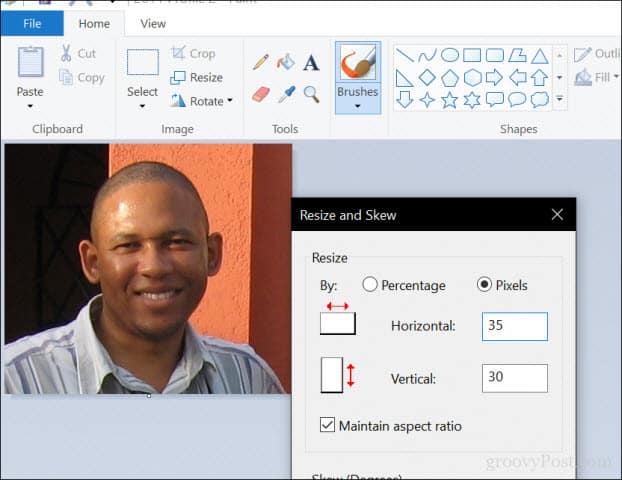
אלטרנטיבות של צד שלישי להדפסת תמונות פספורט
ישנן אפליקציות בחינם בהן תוכלו להשתמש גם כדי להדפיס תמונות דרכון. לדוגמה, Irfanview (זמין מחנות Windows) מציע יותר אפשרויות מאשר צבע להתאמת הגודל ואפשרויות ההדפסה.
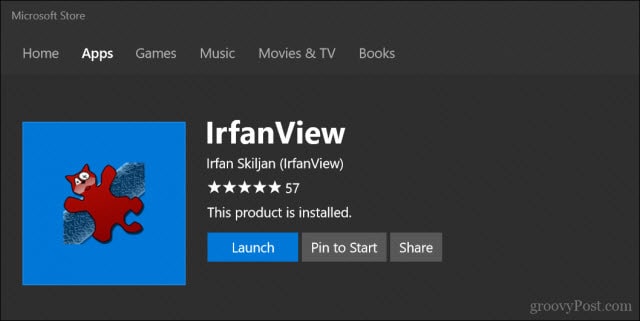
ב- IrfanView, לחץ על קובץ> הדפס, בחר בהתאמה אישית, ואז הזן את הממדים ורשום את גודל התמונה שהתקבלה בפינה השמאלית של החלון. לחץ על הדפס.
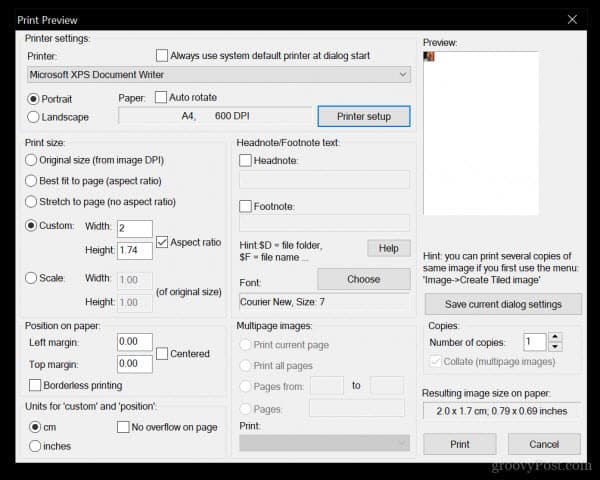
ישנם שירותים מקוונים שתוכלו להשתמש בהם גם. אפשרות פופולרית היא PassportPhoto4You, המזהה אוטומטית את המדינה שלך. בחר תמונה מהכונן המקומי שלך ולחץ על העלה.
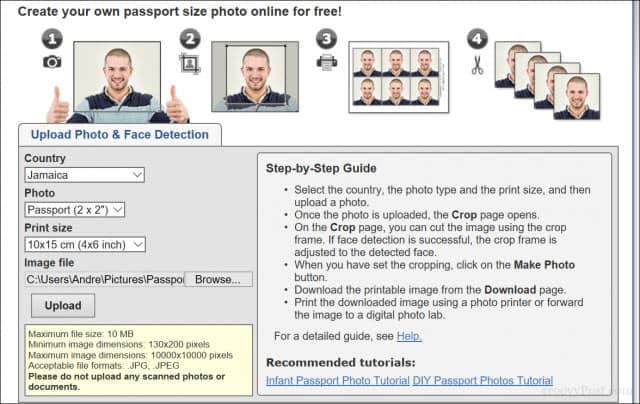
האתר משתמש בפלאש, כך שאם הוא מושבת, תצטרך להפעיל אותו על מנת לבצע התאמות לתמונה כגון חיתוך, התאמת בהירות וניגודיות. בסיום, לחץ על הפוך תמונה.
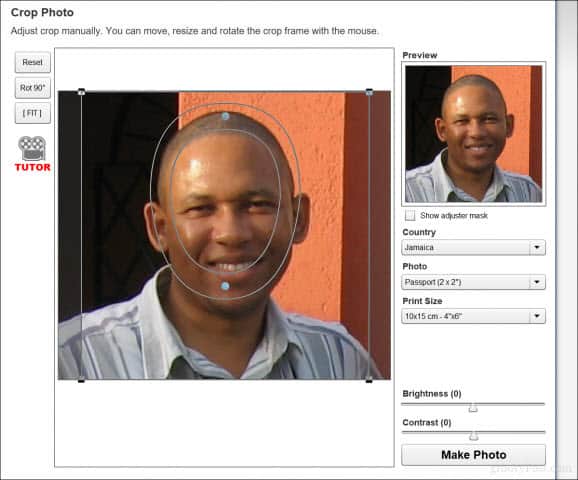
תצטרך לחכות כ -90 שניות לפני שתוכל להוריד את התמונה שלך.
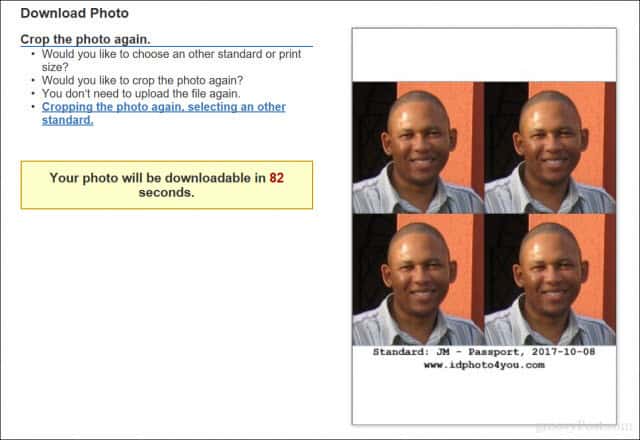
סיכום
הנה לכם, מספר דרכים קלות להדפסהתמונות בגודל הדרכון שלך. זה ללא ספק יחסוך לכם כמה דולרים בהשוואה להיכנס לבית מרקחת או למרכז תמונות לצילומי תמונות. רק וודא שאתה מקפיד על כל ההנחיות הרלוונטיות לצילום תמונות הדרכונים שלך - אל תרכיב משקפי שמש, אוזניות או כל דבר אחר שידחה את התמונה, וודא שהוא בגודל הנכון.
תמונות של דרכון עשה זאת בעצמך בהחלט ניתנות להשגה באמצעות יישומים מקוריים של Windows 10, אך כפי שאתה יכול לראות, אפשרויות צד ג 'מאפשרות לך גמישות רבה יותר ותכונות.
האם אתה מצלם תמונות פספורט משלך? שתף את הטיפים שלך בתגובות למטה.










השאר תגובה